在电商领域,无论是传统货架电商还是新兴直播电商,在具体商品页面中展示丰富的商品图,是用户了解商品外观及特色的重要方式之一。因此,商家每年需要花费GMV百分之一到百分之二的成本在商品图拍摄上,且需要妥善安排摄像、场地、模特、置景、差旅和妆造等一系列环节,这对绝大部分中小商家来说都是一笔不小的费用和头疼的难题。
最近,国内首创的AIGC商拍神器WeShop正式版上线,让小红书、B站等社交平台的网友们炸开了锅,同时也吸引了电商业界人士的目光。WeShop是由纽交所上市公司MOGU Inc.人工智能团队精心打造的,专注于电商产品图片的智能生成,能够帮助品牌商家解决商品图拍摄成本高、模特昂贵等痛点,在快速产出高质量商品图的同时,大大节省了品牌商家的拍摄成本。
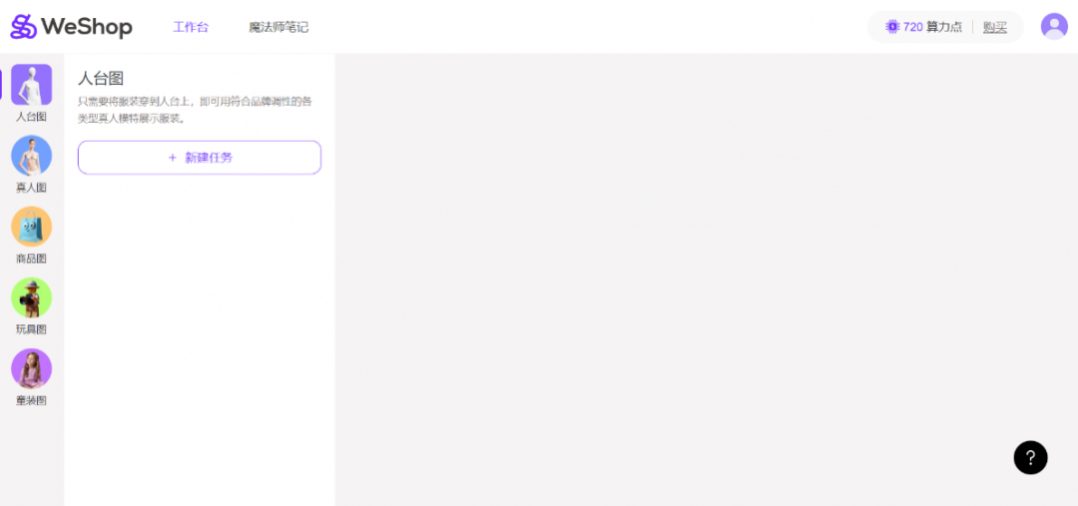
打开WeShop的网站
你会发现这是一个神奇的AI摄影棚。
最左边是功能图,就像一个AI摄影师,他能拍出各种各样的场景,目前主要包含“人台图”、“真人图”、“商品图”、“玩具图”、“童装图”5种场景。
简单来说 ,WeShop就是“一键给服装商品配个模特”的AI工具。用户在上传自己拍摄的真实服装图片后,可以在它提供的交互界面里,通过简单的勾选和语言描述,生成不同风格种类的模特图,也可以选择让这些模特出现在不同的背景中。这对中小电商卖家,尤其一些需要外籍模特的跨境商家来说,可以节省很多成本。
对于跨境电商商家来说,他们普遍苦于寻找合适的外籍模特,而现在在人台图模块中,商家只需将服装穿到人台上,即可利用WeShop生成质量较高的模特试穿商品图。
第1步:上传原素材
选择人台图,上传原素材(可根据图片需求,进行适当剪裁)。编辑选区,选中想要保留的部分。
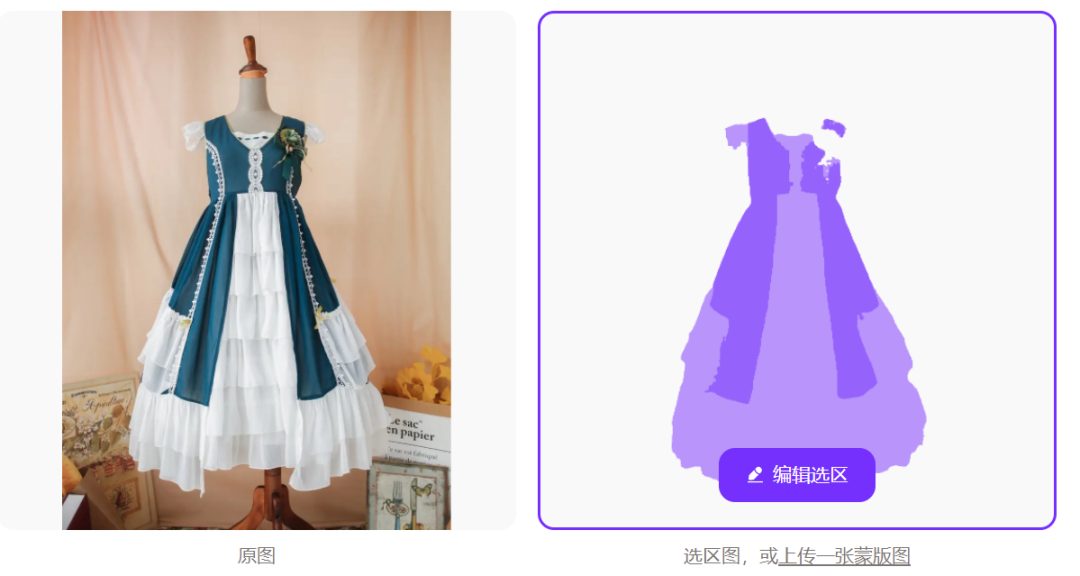
输入文字描述你想要生成的图片内容,这里记住下面这个人物场景万能公式:
【模特】+【外貌、表情、风格】+【衣着、发型】+【动作/姿势】+【地点场景描述】+【摄影风格、图片画质】
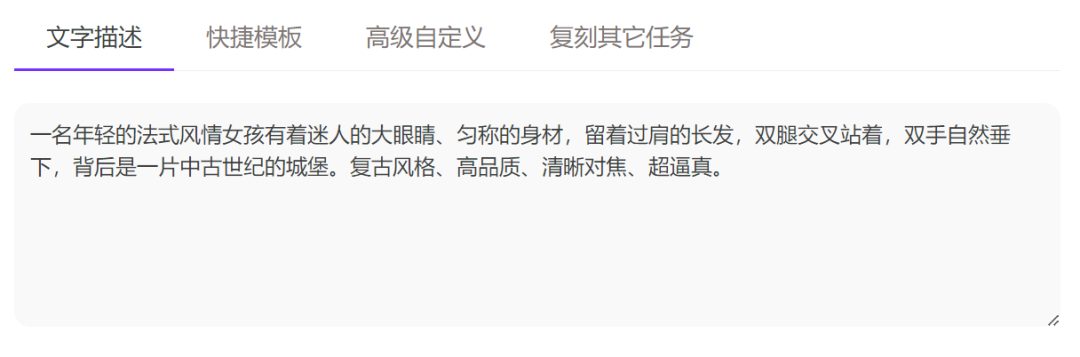
第3步:快捷模板
在快捷模板中,可以选择一个漂亮的模特小姐姐
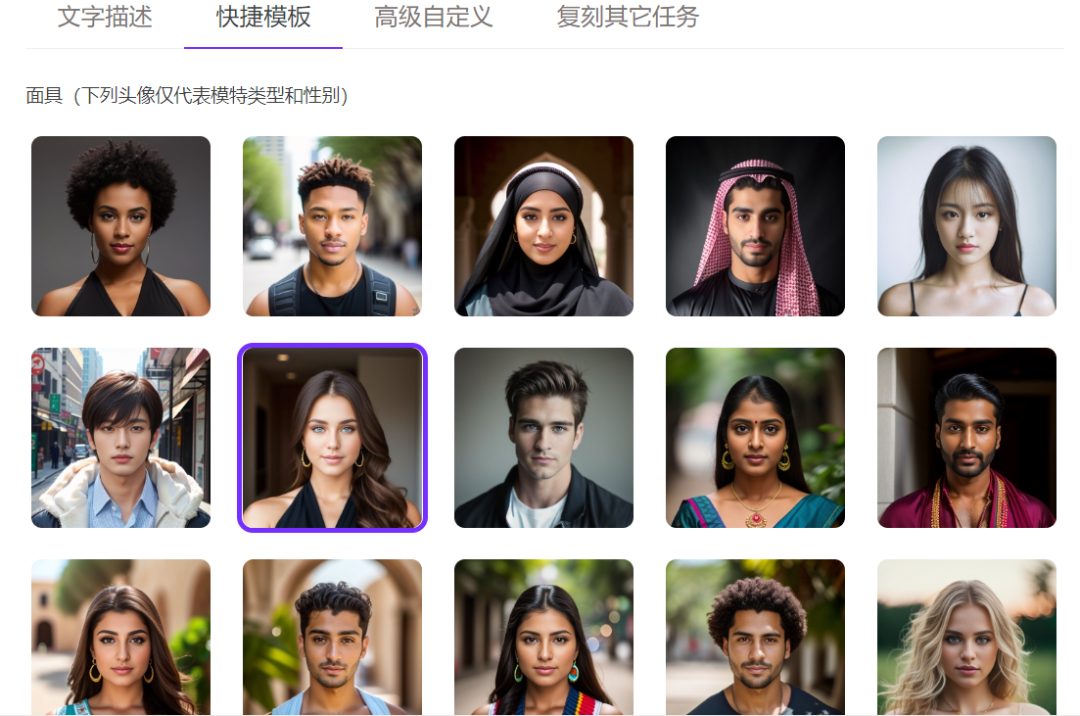
第4步:高级自定义
高级自定义里主要有两个功能。一个是自由发挥/参考原图,如果是参考原图的话,AI会一定程度上模拟原图背景,自由发挥反之。另一个是正向咒语和反向咒语,正向咒语就是你想“要”什么,反向咒语就是你“不要”什么。
第5步:生成图片

今天网红带货的时候,都喜欢说“氛围感”这个词,就是让商品看起来更有情调。有很多商家反馈说,他们想要把商品放在不同的背景里,比如说海边、森林、城市等等,但是传统的技术会让图片看起来很假。使用WeShop的真人图效果出奇的好。
第1步:上传原素材
选择真人图,上传原素材(可根据图片需求,进行适当剪裁)。编辑选区,选中想要保留的部分。
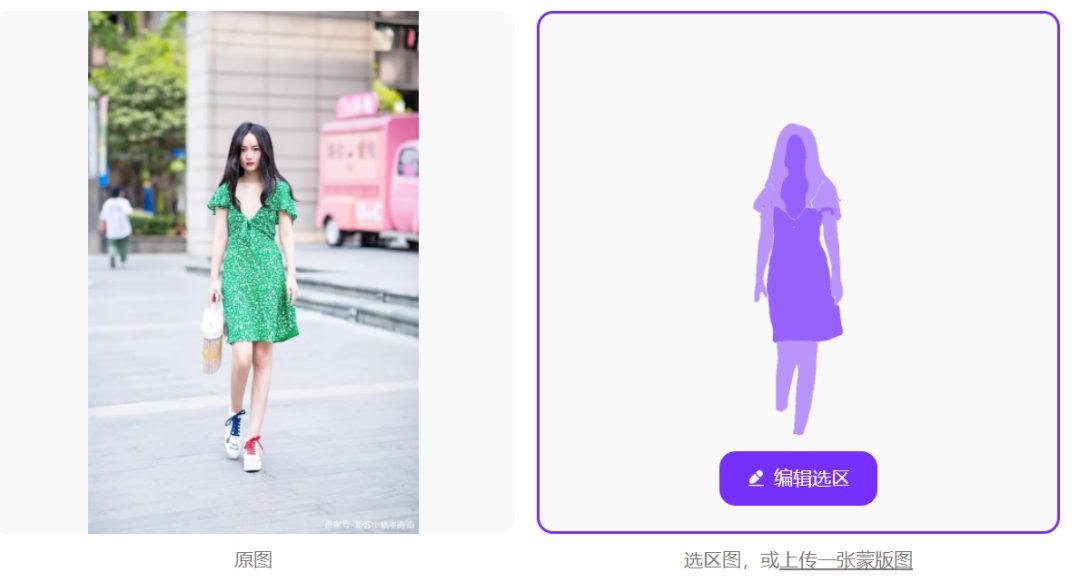
第2步:输入提示
这里我们想把背景更改一下,所以输入的提示是:
穿着碎花连衣裙的女孩走在东京街头
第3步:生成图片
如果我们想更改模特或者做一些微调,也可以使用快捷模板和高级自定义功能,这里方便演示我们就直接生成图片了,可以看到不费吹灰之力,模特的背景就变了。

商品图模块更适用于各类静物商品,可以通过WeShop为其添加恰如其分的背景,并完美融合成堪比棚拍质感的商品图。
第1步:上传原素材
选择商品图,上传原素材(可根据图片需求,进行适当剪裁)。编辑选区,选中想要保留的部分。
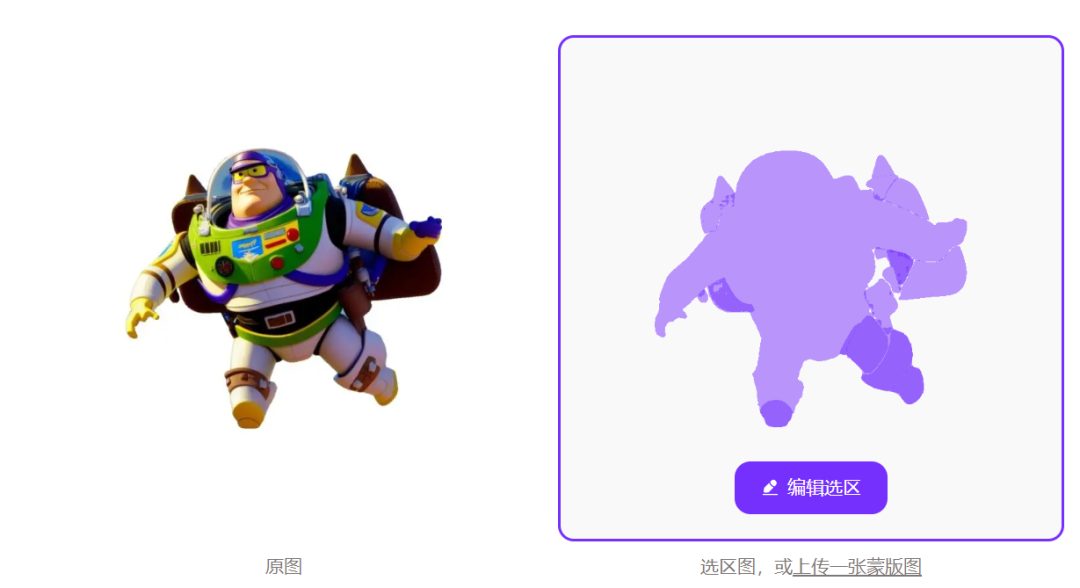
第2步:使用快捷模板
直接使用快捷模板,选择里边的太空站背景
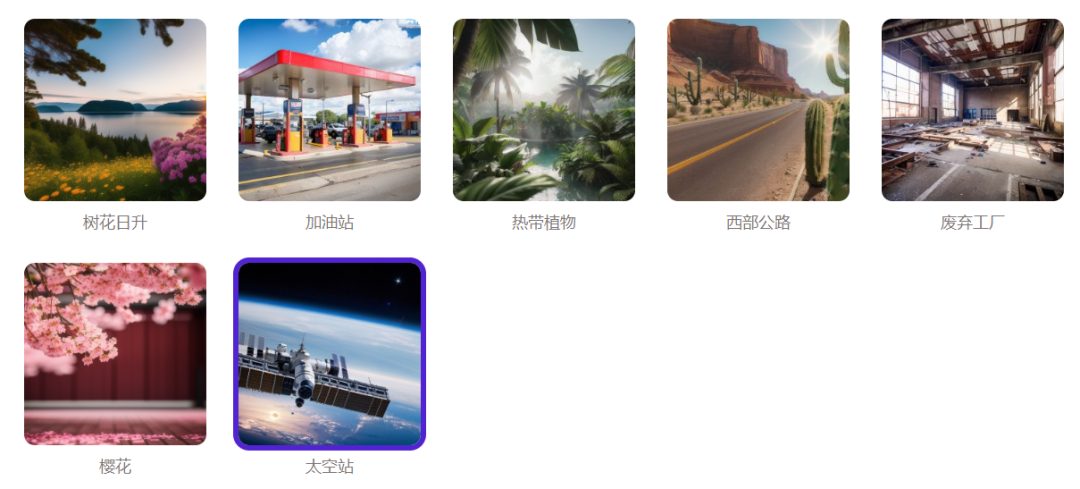
第3步:生成图片
场景搭配得毫无违和感,玩具细节边缘处理得也还不错。
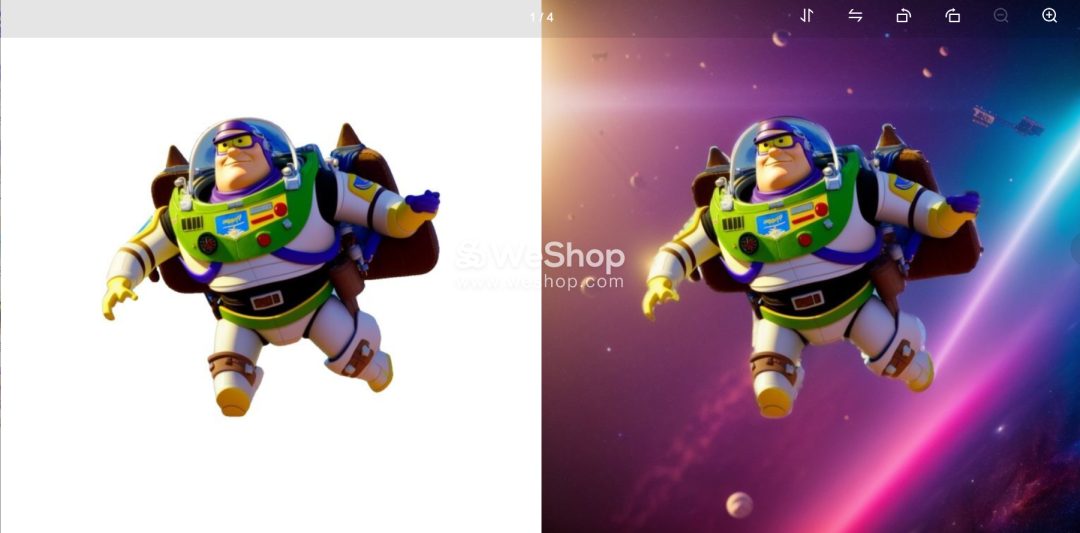















 津公网安备12011002023007号
津公网安备12011002023007号